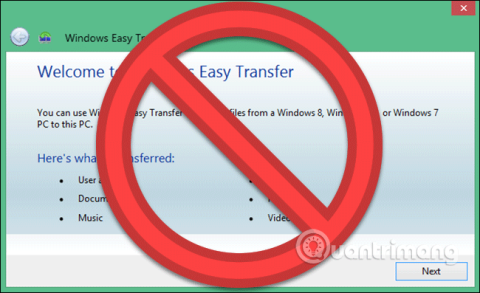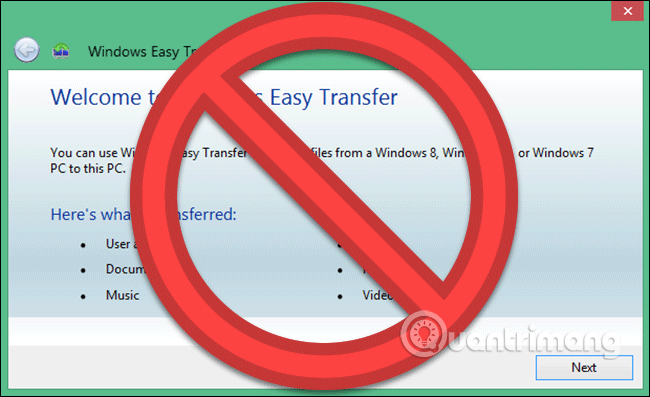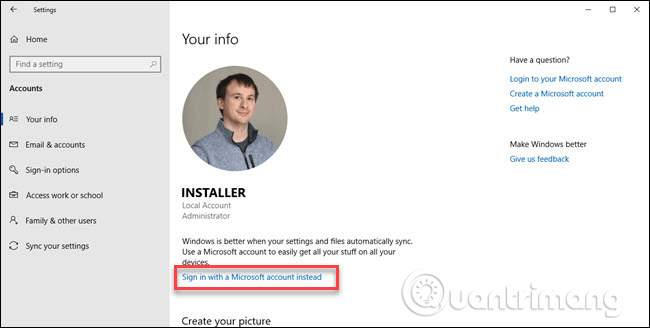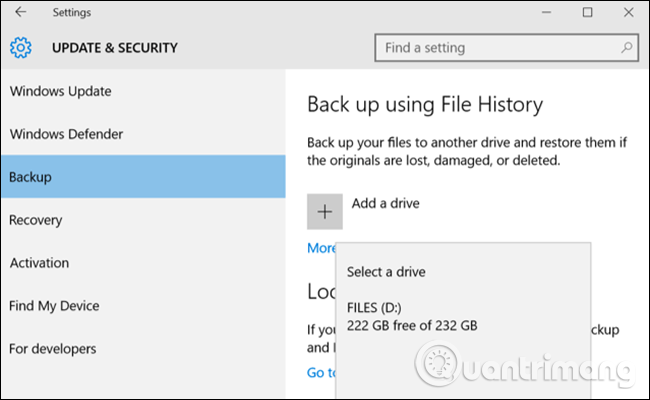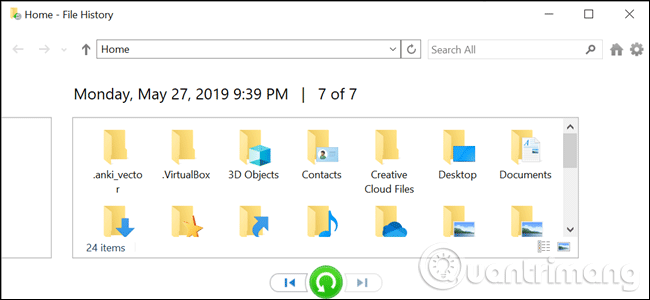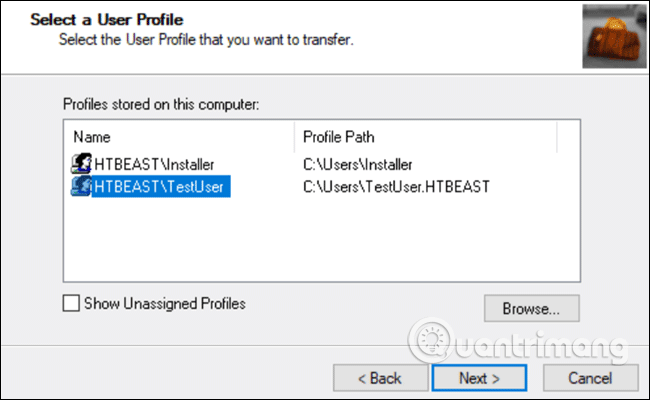Microsoft har tagit bort Easy Transfer från Windows 10, men du kan fortfarande flytta användarprofiler mellan datorer. Du kan använda ett Microsoft-konto och sedan flytta filer manuellt eller använda gratis programvara Transwiz.
Easy Transfer används för att göra saker enklare
Microsoft introducerade Easy Transfer i Windows Vista och stöder det i Windows 7, 8 och 8.1. Detta är ett fantastiskt gratisverktyg för att överföra inställningar och användarprofiler från en gammal dator till en ny. Från och med Windows 8 kan du välja att logga in med ett Microsoft-konto på en dator och sedan logga in med samma konto på en annan enhet för att överföra flera inställningar.
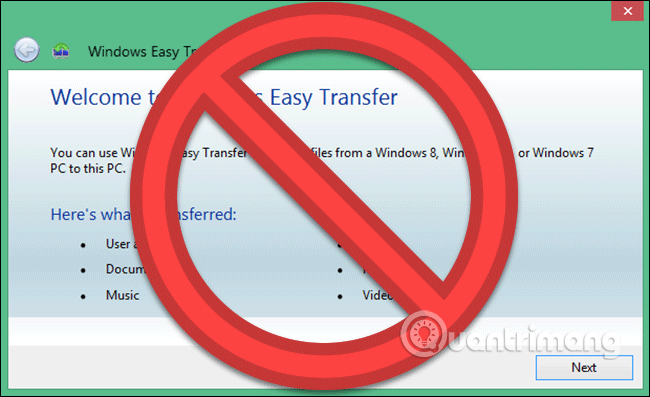
När Microsoft släppte Windows 10 använde man inte längre Easy Transfer, valde att samarbeta med Laplink och kortvarigt erbjuda gratis tillgång till PCmover-programvaran. Men nu kan du inte använda den programvaran gratis längre och måste betala 30 USD för att använda den.
Så vad är det bästa sättet att byta Windows-användarprofil?
Det finns några pålitliga alternativ för att konvertera ditt konto: konvertera ett lokalt konto till ett Microsoft-konto eller använd gratis programvara som Transwiz. Var och en av dessa metoder har sina egna fördelar och nackdelar.
- Att konvertera ett lokalt konto till ett Microsoft-konto är gratis och enkelt att göra. Du behöver inte ladda ner någon extern programvara, men du kan inte konvertera allt som filer som inte finns i OneDrive, eller installera tredjepartsprogram som Photoshop.
- TransWiz är gratis och lättanvänd programvara för att överföra ett profilkonto från en enhet till en annan. Om du har flera profiler måste du exportera och importera varje profil eftersom den inte kan hantera flera konton samtidigt. Dessutom kan detta verktyg inte heller överföra kontot du är inloggad på så du behöver minst två konton på källmaskinen. Du behöver också en extern hårddisk för att överföra data.
Alternativ 1: Använd ett Microsoft-konto och överför filer
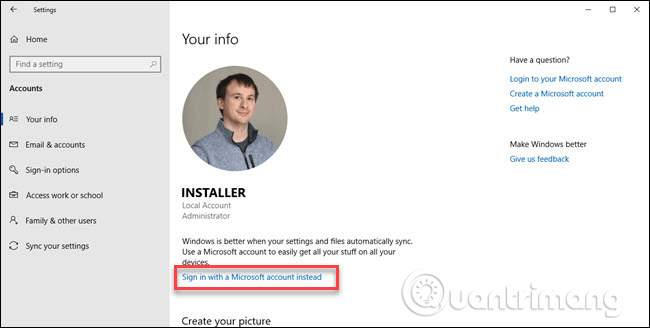
Om du använder Windows 8.1 eller Windows 10 kommer användarprofilen för ditt Microsoft-konto att bytas automatiskt när du loggar in på samma konto på en annan enhet. Om du använder ett lokalt konto bör du överväga att byta till ett Microsoft-konto för att utföra profilöverföringen. Dessutom kommer vissa funktioner som OneDrive och enhetskryptering inte att fungera om du använder ett Microsoft-konto.
Men att använda detta Microsoft-konto flyttar faktiskt ingenting, du måste fortfarande manuellt konvertera viktiga filer och installera om programmet. Det här är bara ett snabbt sätt att överföra dina Windows-inställningar och molnsynkronisering till en annan dator.
Övergångsprocessen är mycket enkel, särskilt om du redan har ett Microsoft-konto. Om du inte har ett kan du skapa ett konto enligt instruktionerna i artikeln " Snabbaste guiden till att skapa ett Microsoft-konto" .
Du måste starta på datorn där kontot du vill överföra finns. Klicka på Start-knappen, åtkomst och inställningar, välj Konton > Logga in med ett Microsoft-konto och följ installationsinstruktionerna.
Flytta sedan data manuellt med hjälp av verktyget Filhistorik i Windows 10. När du har anslutit hårddisken, gå till Inställningar > Uppdatering och säkerhet > Säkerhetskopiering , välj för att lägga till din externa hårddisk.
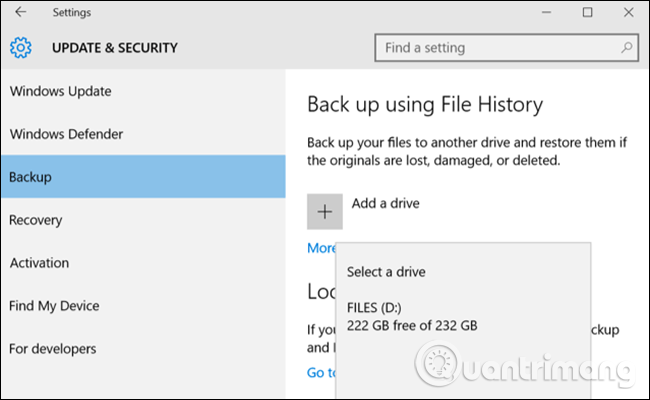
Windows börjar skapa säkerhetskopior automatiskt. Som standard innehåller säkerhetskopian mapparna Skrivbord, Dokument, Nedladdningar, Musik, Bilder och Videor. Om du vill lägga till ytterligare mappar klickar du på Fler alternativ och väljer den mapp du vill lägga till.
Anslut din externa hårddisk till den nya enheten. Gå till Inställningar > Uppdatering och säkerhet > Säkerhetskopiering och ställ in filhistoriken igen med hjälp av den externa hårddisken. Klicka på Fler alternativ , scrolla ned (genom listan med mappar) och klicka på återställ filer från en aktuell säkerhetskopia .
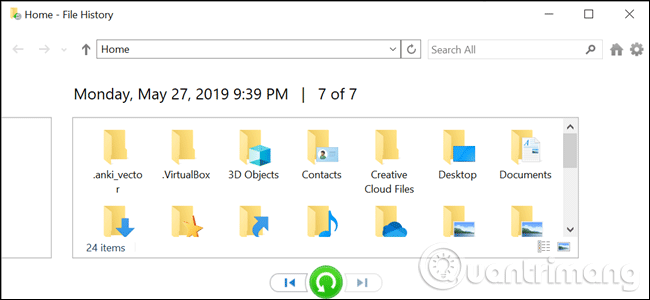
Bläddra till din senaste säkerhetskopia, välj de mappar du vill återställa och klicka sedan på den gröna knappen. Du måste installera om programmet för att slutföra processen.
Alternativ 2: Använd programvaran TransWiz
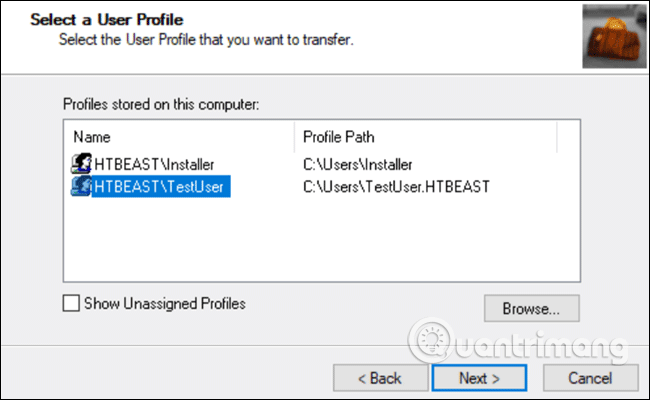
Transwiz är ett utmärkt val när du vill överföra ett eller två lokala konton och inte vill byta till ett Microsoft-konto. Du måste fortfarande överföra allt manuellt med hjälp av en extern hårddisk enligt ovan.
Först, ladda ner och installera Transwiz på båda datorerna. På den gamla datorn, om det bara finns en profil, skapa ett annat konto med administratörsrättigheter och byt sedan till det. Om det finns fler än två profiler, se till att minst två av dessa konton har administratörsrättigheter och byt till vilken profil du inte har överfört. Som nämnts ovan kan Transwiz inte överföra den profil du för närvarande är inloggad på.
https://www.forensit.com/Downloads/Transwiz.msi
Starta Transwiz och välj Jag vill överföra data till en annan dator och klicka på Nästa , välj sedan den profil du vill konvertera och klicka på Nästa .
Välj den externa hårddisken som lagringsplats, klicka på Nästa . Ange sedan lösenordet om tillämpligt, annars lämna de två fälten tomma och klicka på OK .
Transwiz kommer att skapa en zip-fil på den externa hårddisken, överföra hårddisken till den nya enheten, öppna Transwiz där och välja alternativet för dataåterställning. Peka på zip-filen på enheten (du behöver inte extrahera den) och Transwiz gör resten. Datorn startar om för att slutföra filöverföringsprocessen.
Transwiz överför användarprofiler, men utan några data. Om du vill ha dina filer och mappar, använd Filhistorik som beskrivs ovan. Du måste också installera om programmet.
Önskar dig framgång!